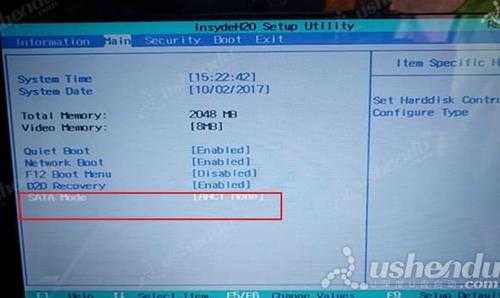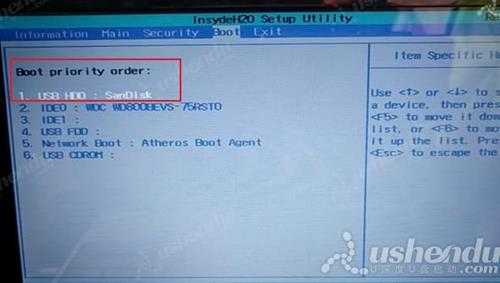宏碁Acer S50-51笔记本如何通过bios设置u盘启动(宏碁bios设置u盘启动方法)
(编辑:jimmy 日期: 2025/1/4 浏览:2)
宏碁Acer S50-51笔记本如何通过bios设置u盘启动(宏碁bios设置u盘启动方法)
最近有位使用宏碁Acer S50-51笔记本的用户想要为电脑安装系统,但是因为不知道怎么设置u盘启动导致无法进行下一步操作,那么宏碁Acer S50-51笔记本如何通过bios设置u盘启动呢?今天为大家分享宏碁Acer S50-51笔记本通过bios设置u盘启动的操作教程。
宏碁Acer S50-51笔记本bios设置教程:
1.开机后按F2键进入BIOS设置。
2.选择顶部的Main,选择SATA Mode,选择AHCI Mode。如图所示:
3.向右选择Boot,将下面的USB HDD按F6调整到第一个。如图所示:
4.按F10回车Yes保存退出,电脑会重启进入PE。
宏碁Acer S50-51笔记本通过bios设置u盘启动的操作教程就为小伙伴们详细介绍到这里了,如果用户们感兴趣,可以参考上述方法步骤进行设置哦,希望本篇教程能够帮到大家。